与 Windows 11 相比,Windows 10 发生了很多变化。外观发生了根本性的变化,Windows 10 中提供的一些功能在 Windows 11 中尚不可用。
请记住,许多功能将通过功能更新返回到 Windows 11。据我所知,尚未恢复的功能之一是能够隐藏任务栏中的时间和日期。
在 Windows 10 中,有一个设置允许您隐藏任务栏上的时间和日期。 Windows 11 中不再提供此功能。我知道 Microsoft 支持论坛上有此需求。
于是有开发者开发了一款可以在Windows 11中隐藏时间和日期的应用程序。个人认为它只有一个缺点,那就是不仅隐藏了时间和日期,还隐藏了整个“溢出菜单”。”, “快速设置”或“通知”。
在 Windows 11 中隐藏任务栏上的时间和日期
正如我在随附的文字中指出的那样。有一个应用程序可以从任务栏中删除时间和日期格式。所以这个应用程序不是微软的官方应用程序,并且支持有限。整个源代码可以在 Github 上阅读。
该应用程序称为 Win11ClockToggler,旨在启动一次以隐藏任务栏上的时间和日期,然后再次启动该应用程序,时间和日期就会恢复。
下载文件并打开应用程序。然后您将看到来自 Windows 的以下消息 智能屏幕滤镜。单击“显示更多”,然后单击底部的“仍然运行”。
您只需打开应用程序即可从任务栏中删除时间和日期格式。要再次显示时间和日期,请再次打开应用程序。
下面您可以看到结果。上面不再有时间和日期 任务栏。这也适用于其他人 Windows 版本 恩比杰 多个显示器.
我希望这对你有帮助。感谢您的阅读!
阅读:

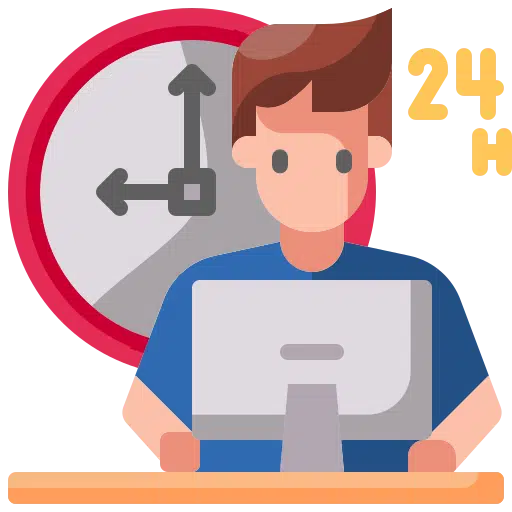
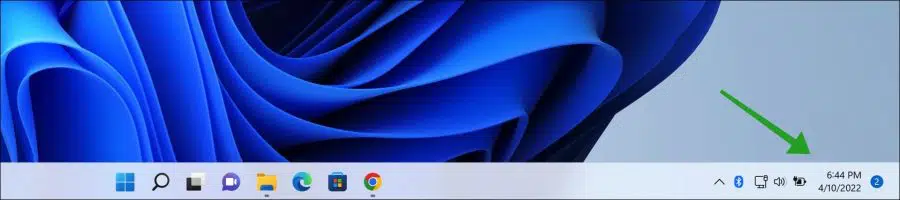
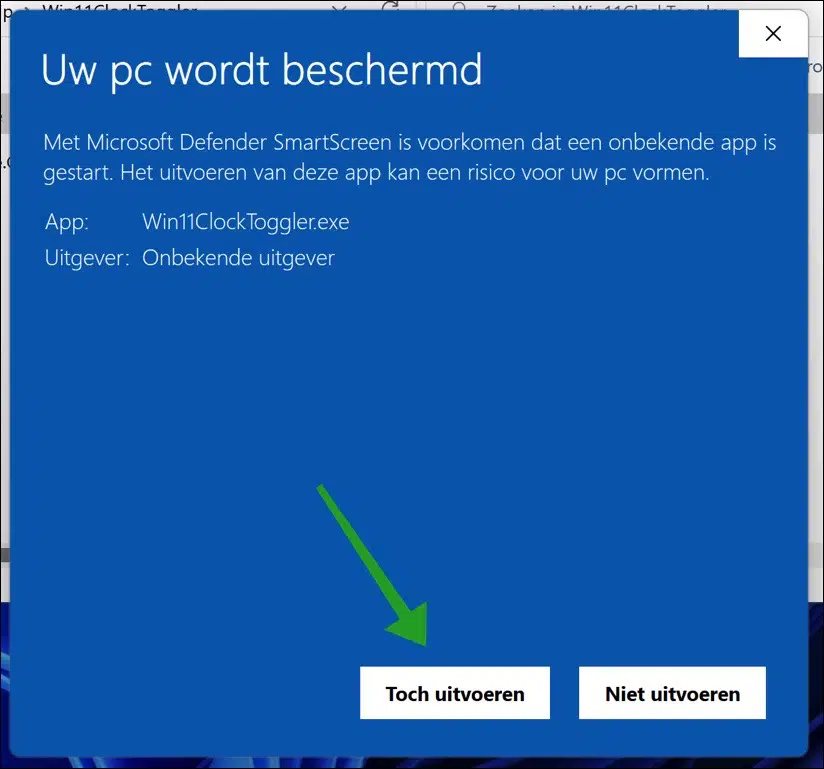
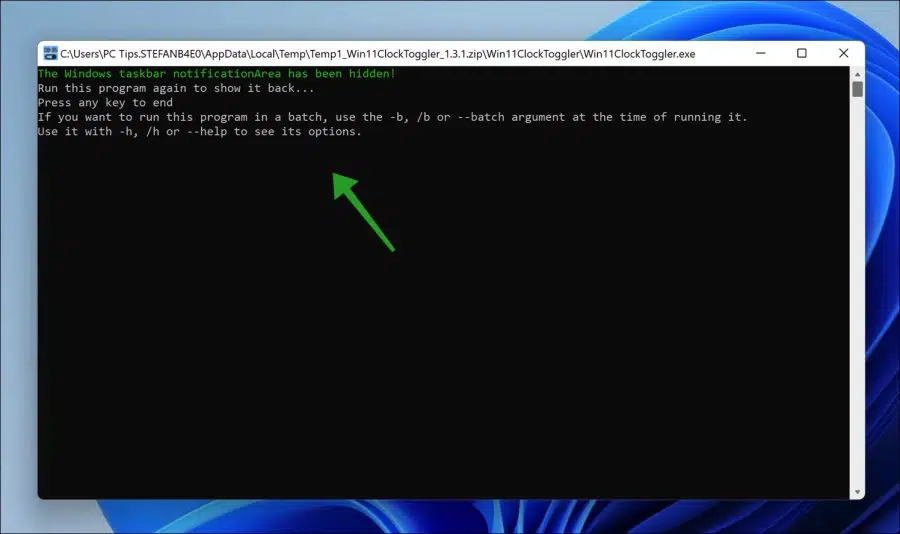
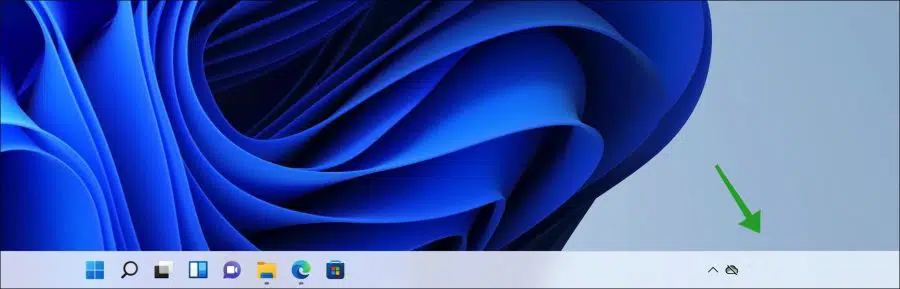
感谢您提供一个可能的解决方案来省略语言栏中的时间。然而,问题是所有其他项目也都丢失了,而我实际上只想删除时间和日期符号
您好,不幸的是这个解决方案是有限的。这些都不是官方解决方案,这当然会引起外部问题。
也许这有帮助。这是一个额外的提示: https://www.pc-tips.info/tips/windows-tips/klok-verbergen-in-windows-11/
祝你好运!
感谢你的快速回复。不够快哈哈,因为我已经到达了你提议的站点,现在我已经忘记了时钟,但我会继续监视它,看看现在仍然“空”的空间是否也可以被删除。不过谢谢!!!